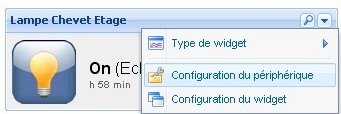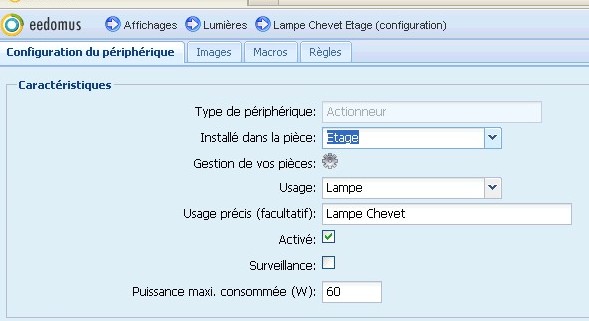Primo utilizzo
Da eedomus - Documentazione.
Familiarità con l'uso del sito
Al primo utilizzo, è opportuno acquisire familiarità con il controllo dell'illuminazione.
Ci sarà poi spiegano come programmare l'automazione suggerito:
- Parti denominazione del sistema corrispondenti alle parti fisiche
- Aggiungi programmazione di trarre pieno vantaggio del sistema.
Assegna dispositivi in alcune parti
Si consiglia di mantenere i vostri dispositivi in "parti" (corrispondente a parti reali). Questo serve anche ad identificare i dispositivi.
Queste parti apparirà automaticamente sul display principale (in un dispositivo di widget - dispositivo di> configurazione).
Poi, nella configurazione del dispositivo, fare clic su l'ingranaggio "gestione delle vostre parti."
È possibile creare tanti pezzi, se necessario. È possibile scegliere le icone degli elementi nella schermata iniziale.
Se si dispone di due dispositivi in una stanza, vi invitiamo a utilizzare nomi più specifiche! Per assegnare un nome di un dispositivo, utilizzare la funzione "Usa Accurate (opzionale)" nella immagine sopra (qui lampada da comodino'). Questo nome sostituisce il nome usato.
Assegnazione consigliata Si consiglia per esempio da caricare:
- Assunzione di "drive" sulla vostra lampada da comodino nella "Camera"
- Gli altri due presi nel salotto di casa (la sala creare "Salon")
Rilevatore di movimento * appena fuori dal salotto (nel corridoio di accesso per esempio), si può anche mettere in salotto, questa è solo una questione di display.
Programmazione suggeriti
Per il primo utilizzo, si consiglia di aggiungere la seguente programmazione:
- Sveglia (alba simulatore) per la lampada sul comodino
- Crepuscolo per le lampade nelle due camere
- Movimento per l'illuminazione di una lampada (il più sommesso), dello spettacolo, con una soglia di luminosità al 40%
- E aggiungere un interruttore che timer per spegnere le luci 3
Dopo pochi giorni si capirà come funziona e si può adattare la programmazione, se necessario.
L'aggiunta della programmazione avviene tramite il menu: Configurazione -> Programmazione -> nuova programmazione, quindi scegliere quelli disponibili in "luce").
Queste impostazioni apparirà automaticamente nel "controllo" del pannello